最終效果

1、單擊“文件”>“新建”,打開Photoshop並創建新文檔。用2000 px製作了文件2000像素(由於使用的是像素,因此分辨率並不重要)。將文件命名為“漫畫書文字效果”。
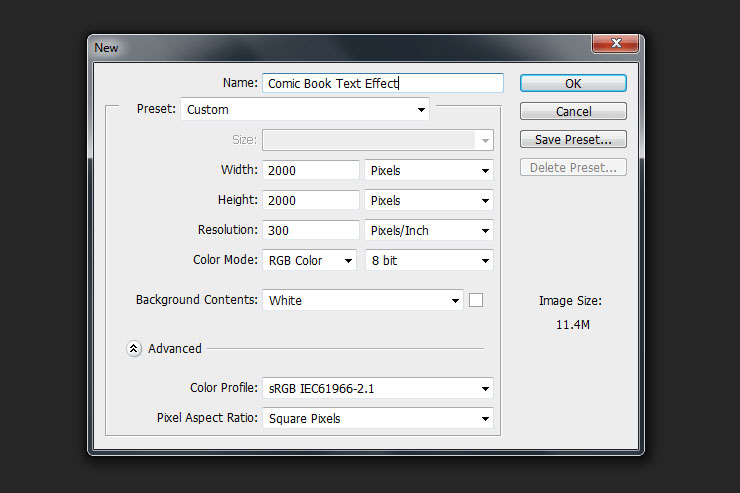
2、為背景添加漸變,雙擊背景圖層以顯示圖層樣式窗口並應用此設置。
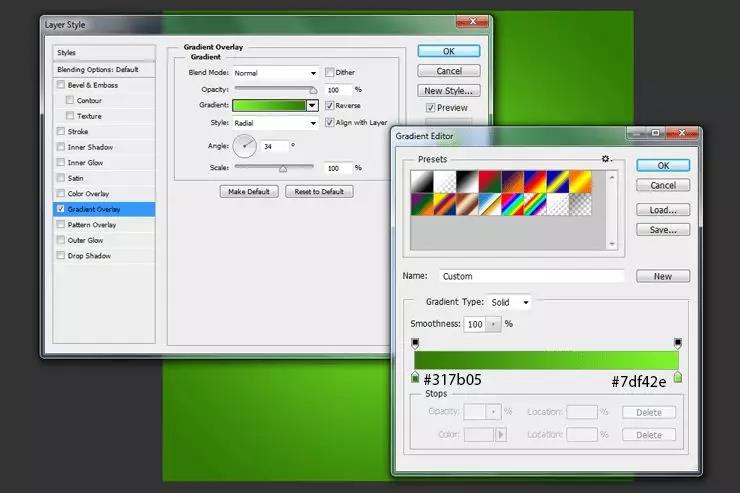
3、創建一個新圖層。用任何顏色填充並將填充更改為0%。雙擊該圖層以顯示圖層樣式窗口並應用此圖案。
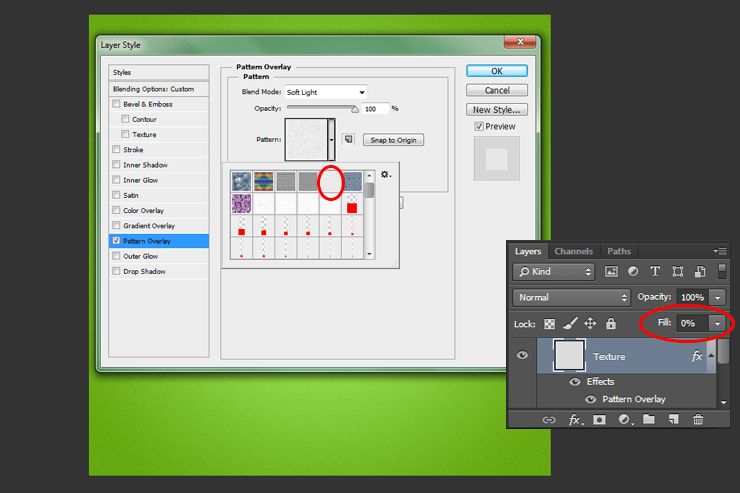
4、創建一個新圖層。選擇畫筆工具(B),然後將畫筆大小設置為1957像素。可以使用你想要的任何顏色。現在將半色調放在文檔的中心。此外,將填充層更改為Luminosity,填充率為16%。
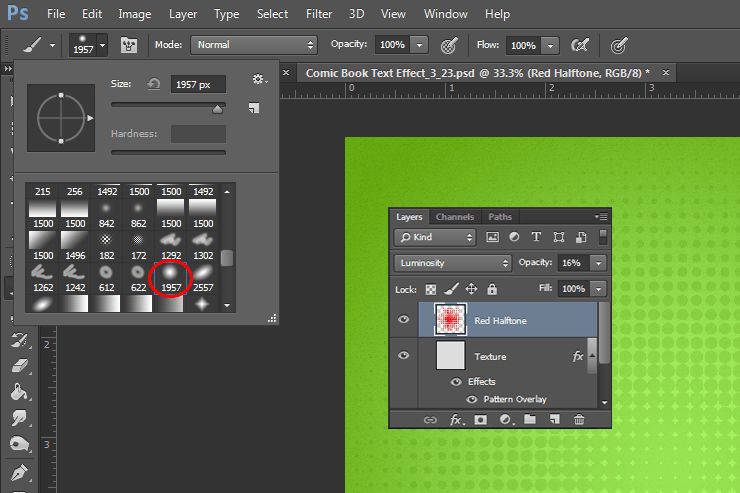
5、創建一個新圖層。抓住鋼筆工具(P)並創建一個形狀,如下圖所示。
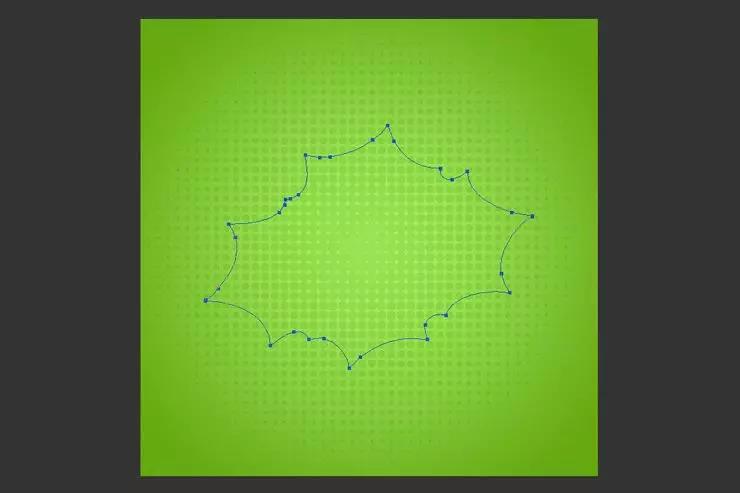
6、轉到“路徑”選項卡,右鍵單擊剛剛創建的路徑,然後單擊“選擇”及“確定”。
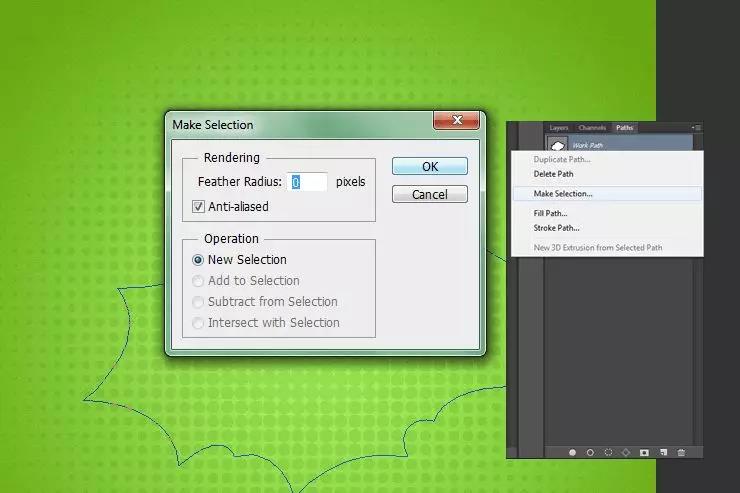
7、用任何顏色填充此選擇,然後雙擊該圖層以應用“顏色疊加”和“投影”。
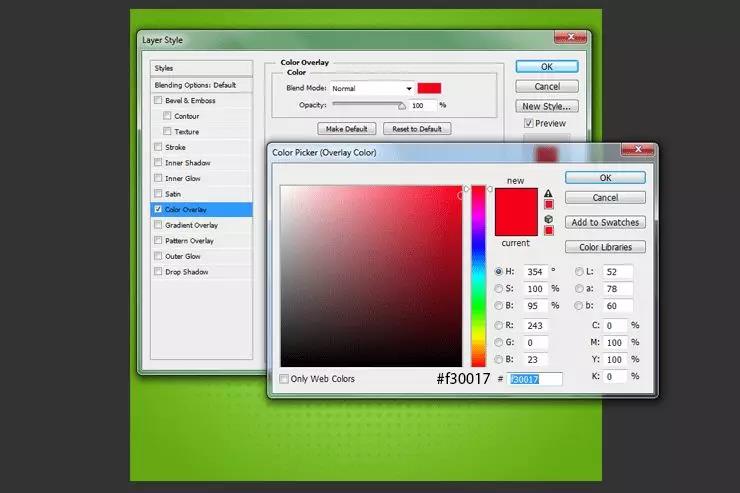
8、創建一個新圖層。通過單擊Ctrl並選擇縮略圖圖像,從上一個圖層中進行選擇。再次抓取畫筆工具並使用半色調畫筆將其放入文檔中,如下所示。可以使用任何顏色。
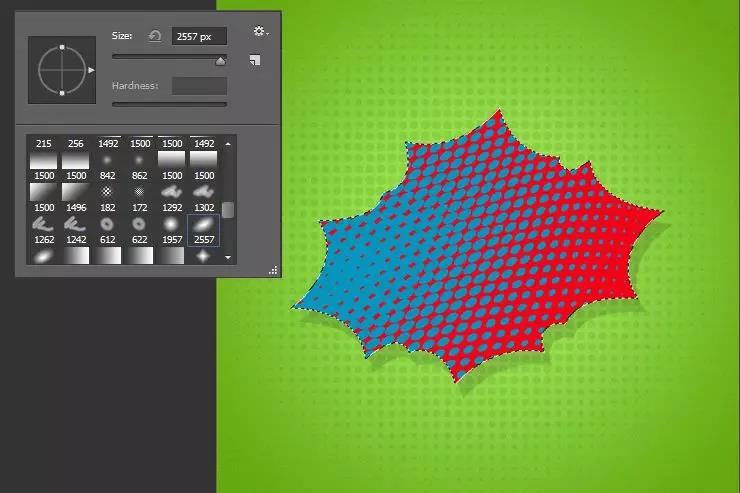
9、雙擊該圖層並添加此漸變疊加,填充率為0%。
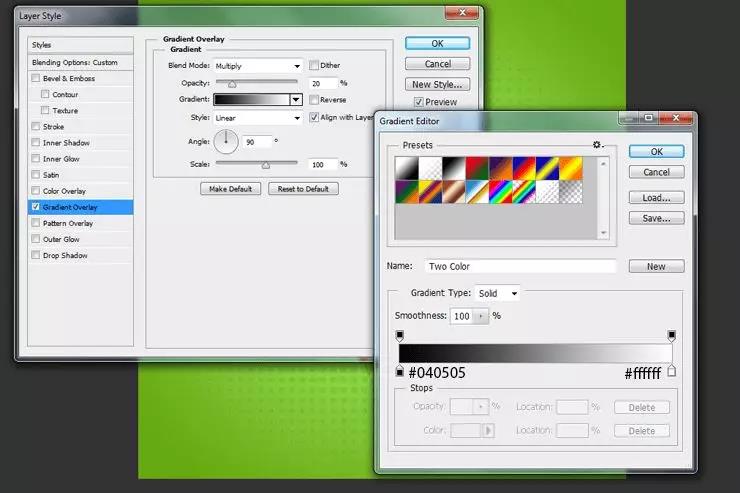
10、創建一個新圖層,抓筆工具並為創建的形狀創建輪廓。從中進行選擇並用#000000填充,將此圖層放在該形狀圖層下方。
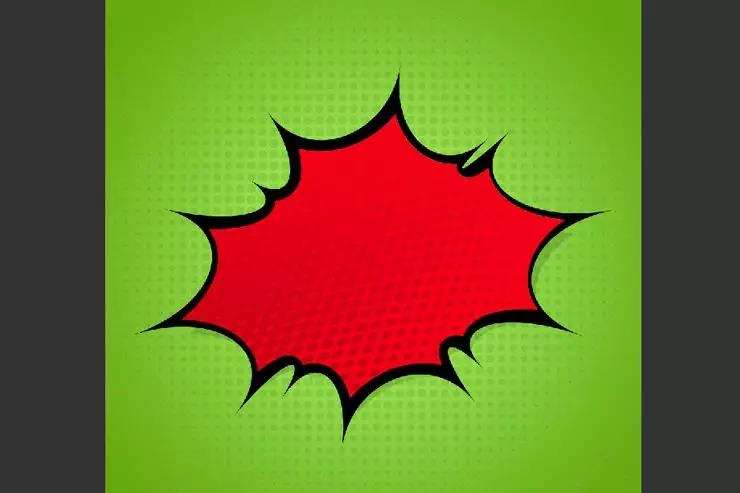
11、抓住打字工具,在這個例子中創建“POW!”這個詞。
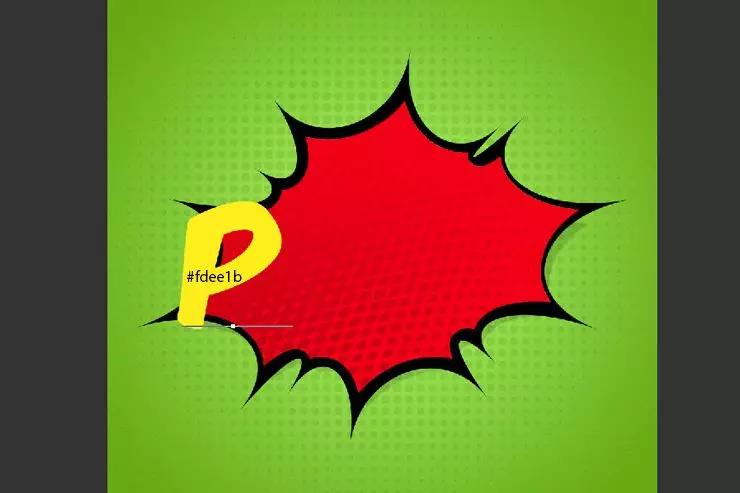
12、複製此圖層並將其放在原始“P”圖層下。獲取原始的“P”圖層並添加這些圖層樣式。後添加輪廓。
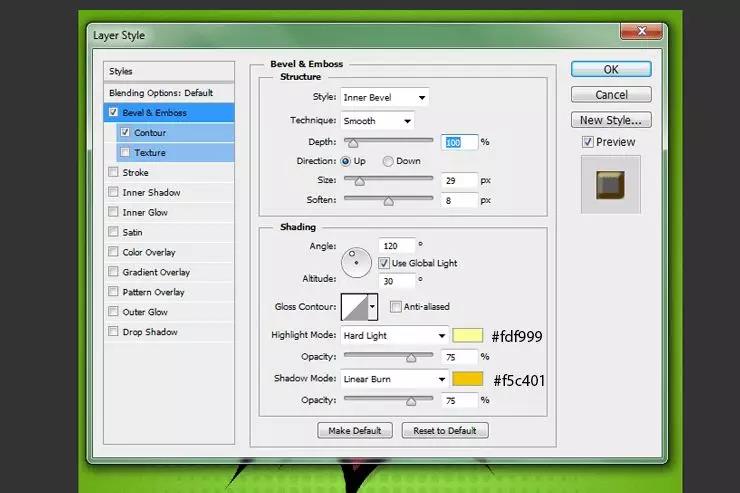
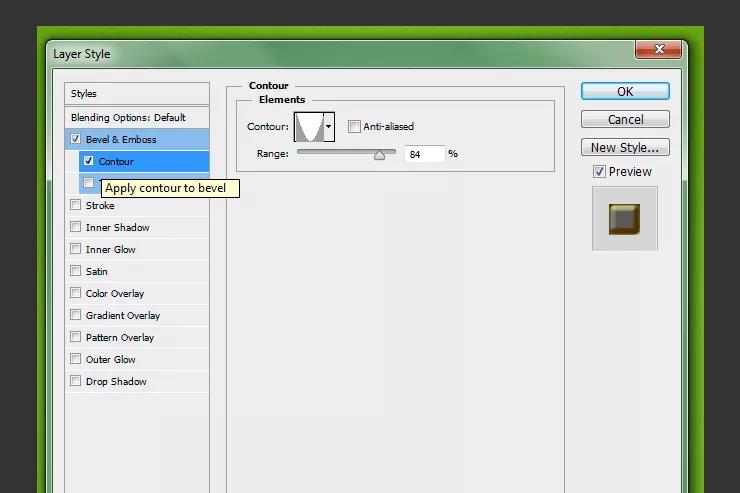
13、添加內發光。
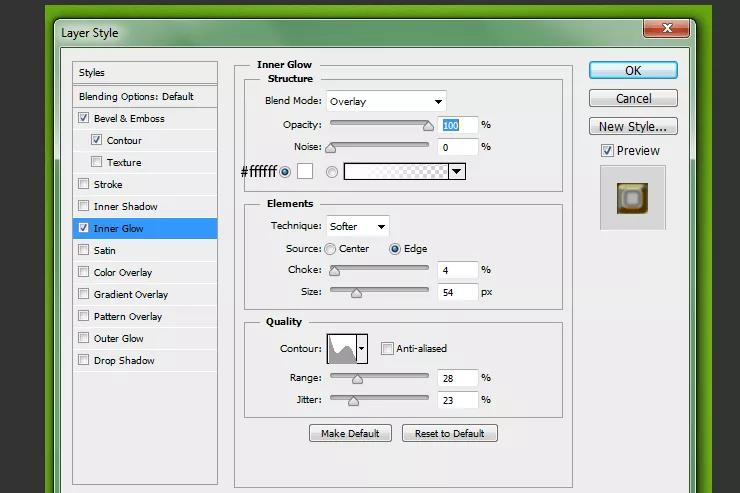
14、之後“P”應該是這樣的。記住複製了“P”,選擇那一層。使用箭頭鍵將此圖層向右移動五次,向下移動五次。確保選中“移動”工具。

15、取剛剛移動的這一層並再次複製它(向右移動五次,向下移動五次)。重複前麵所述的相同步驟再三個“P”層。因此,總共應該有6個“P”層,包括原始的“P”層。
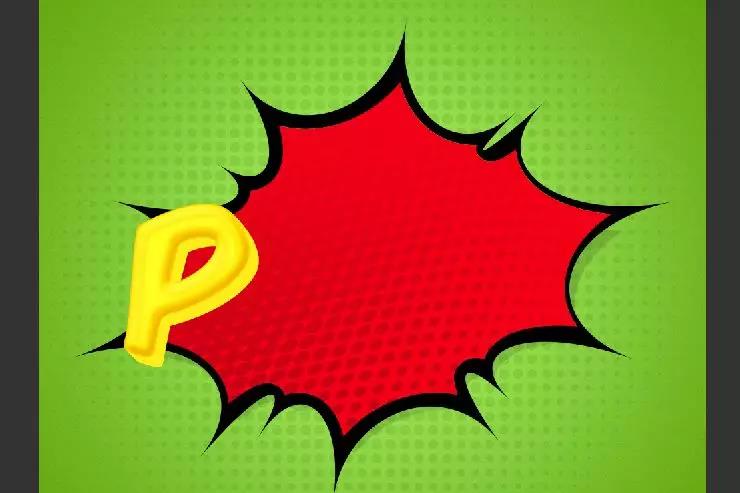
16、將5個重複的“P”圖層放在一個組中並應用這些圖層樣式。
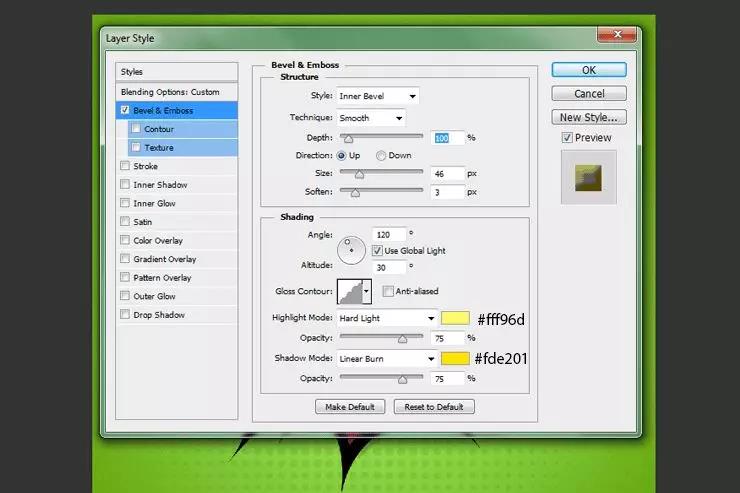
添加內陰影。
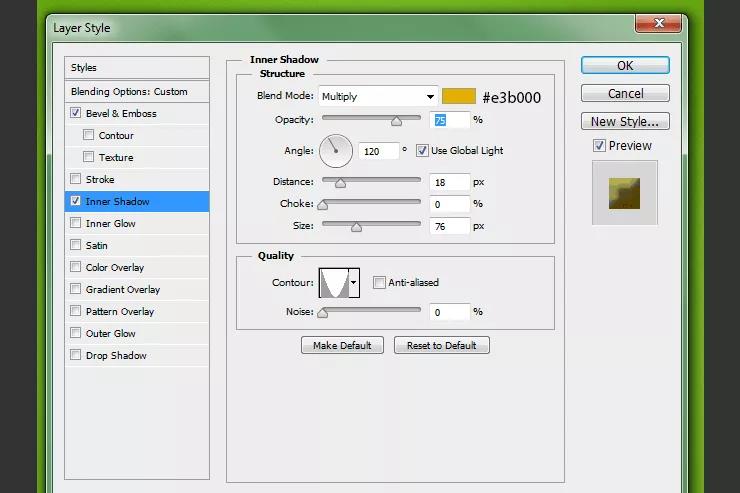
添加外發光。

17、在字母“P”上添加一些半色調畫筆。轉到原始圖層“P”,從中進行選擇。創建一個新圖層並抓住畫筆工具。使用#000000,將半色調放在字母上。

18、將此圖層更改為疊加。對O,W和感歎號重複這些相同的步驟。

19、隱藏黑色背景,然後按Cmd / Ctrl + Shift + Alt / Option + E合並所有透明圖層。

20、為此圖層添加斜角和浮雕效果。
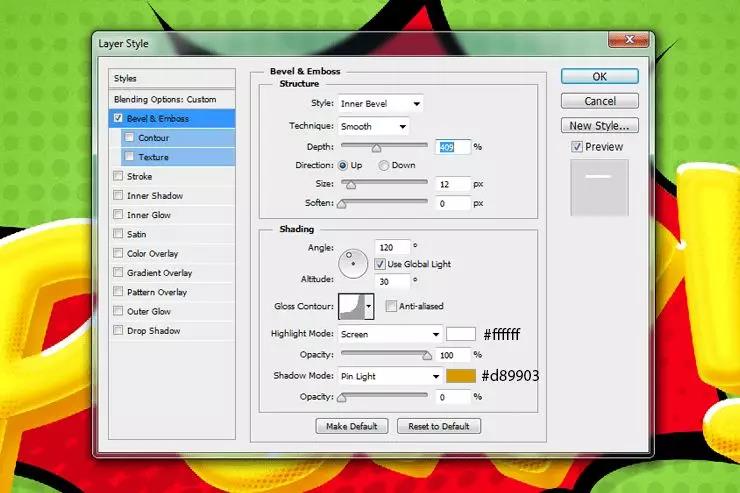
21、用0%填充此圖層。

22、現在重複上一步驟添加筆畫。創建一個新圖層並將其放在所有文本圖層下方。通過按住Ctrl和Shift鍵,從所有第一個和最後一個P,O,W和感歎號圖層中進行選擇。用黑色填充這一層。在此圖層中添加黑色筆觸。
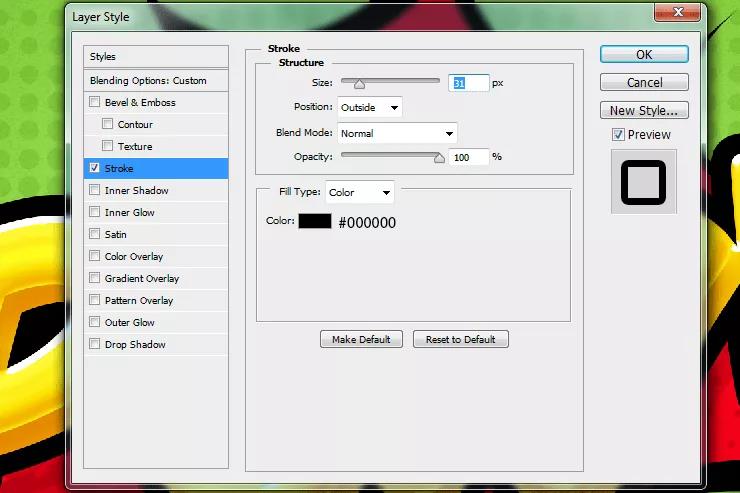
23、通過右擊該層,並選擇轉換為智能對象,添加投影。
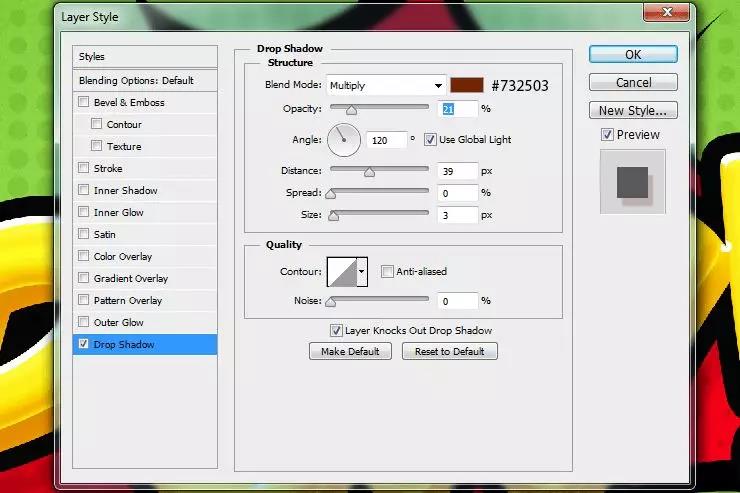
最終效果:

推薦設計

優秀海報設計精選集(8)海報設計2022-09-23

充滿自然光線!32平米精致裝修設計2022-08-14

親愛的圖書館 | VERSE雜誌版版式設計2022-07-11

生活,就該這麼愛!2022天海報設計2022-06-02
最新文章

5個保姆級PS摳圖教程,解photoshop教程2023-02-24

合同和試卷模糊,PS如何讓photoshop教程2023-02-14

PS極坐標的妙用photoshop教程2022-06-21

PS給數碼照片提取線稿photoshop教程2022-02-13
















